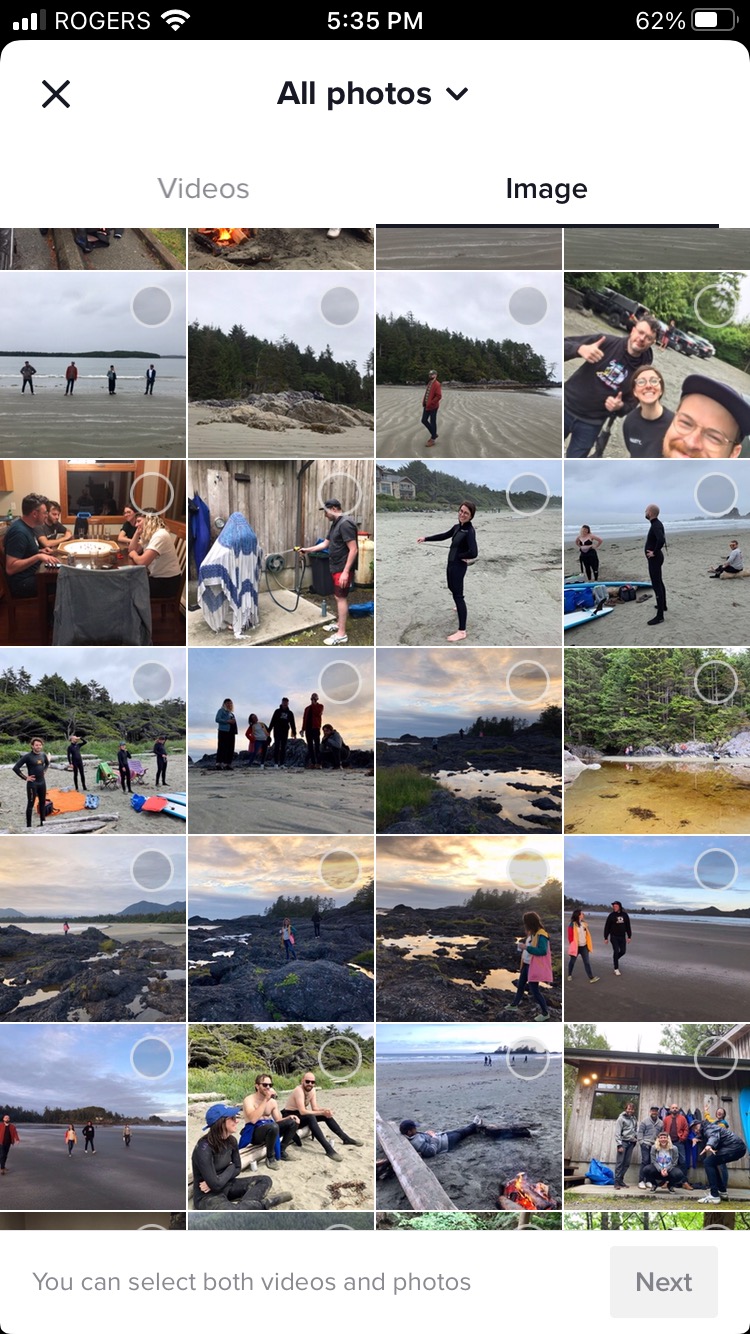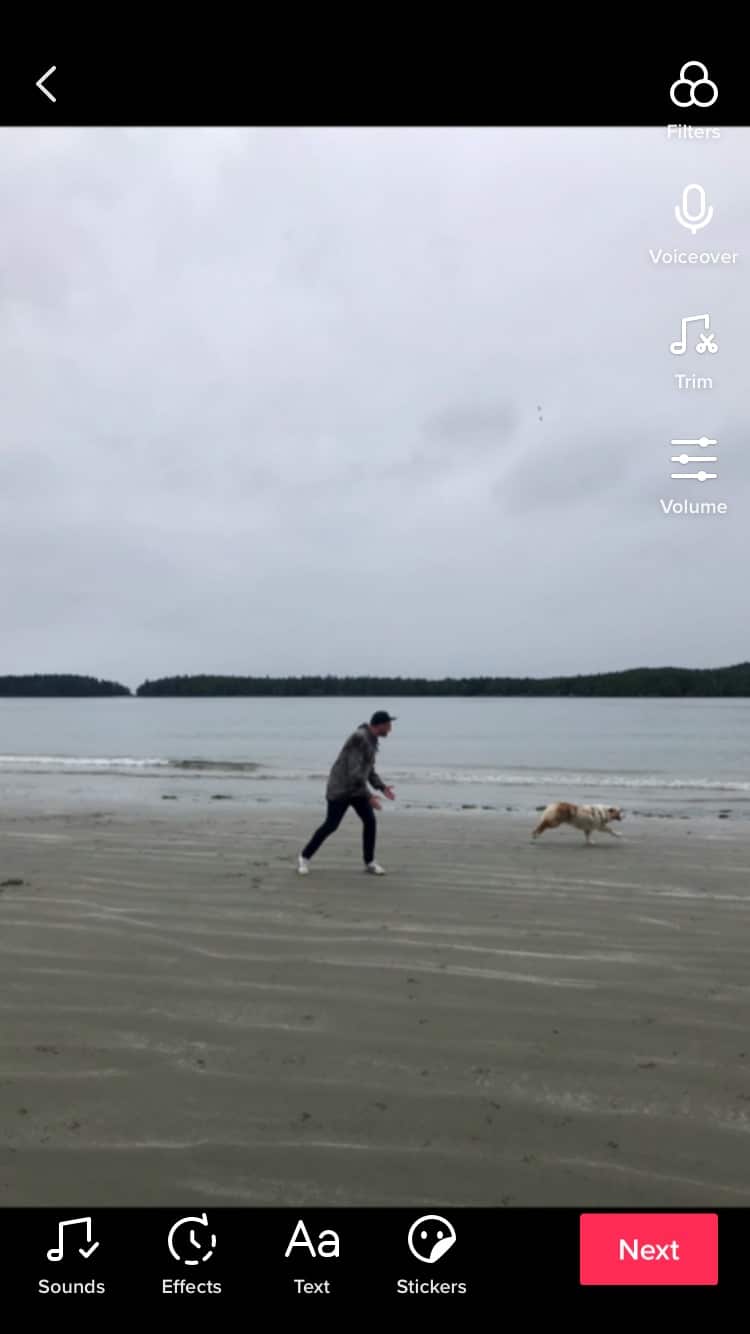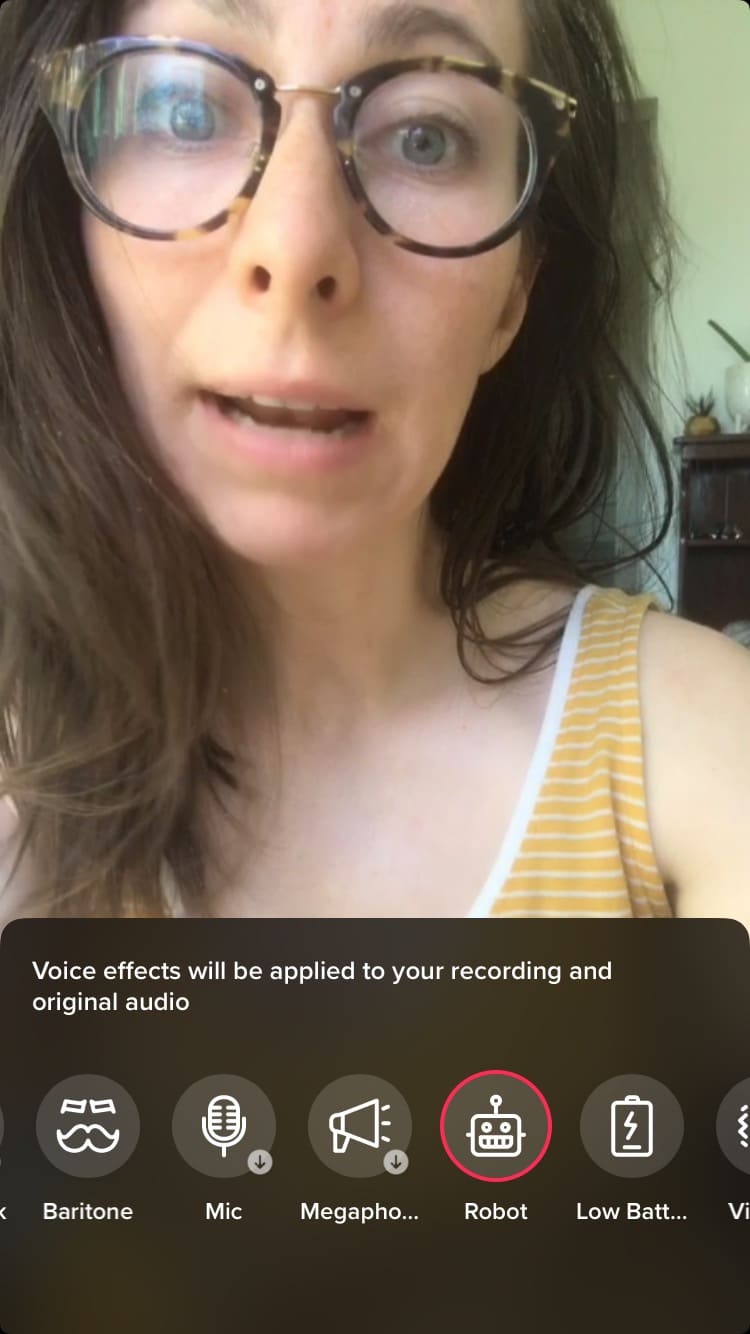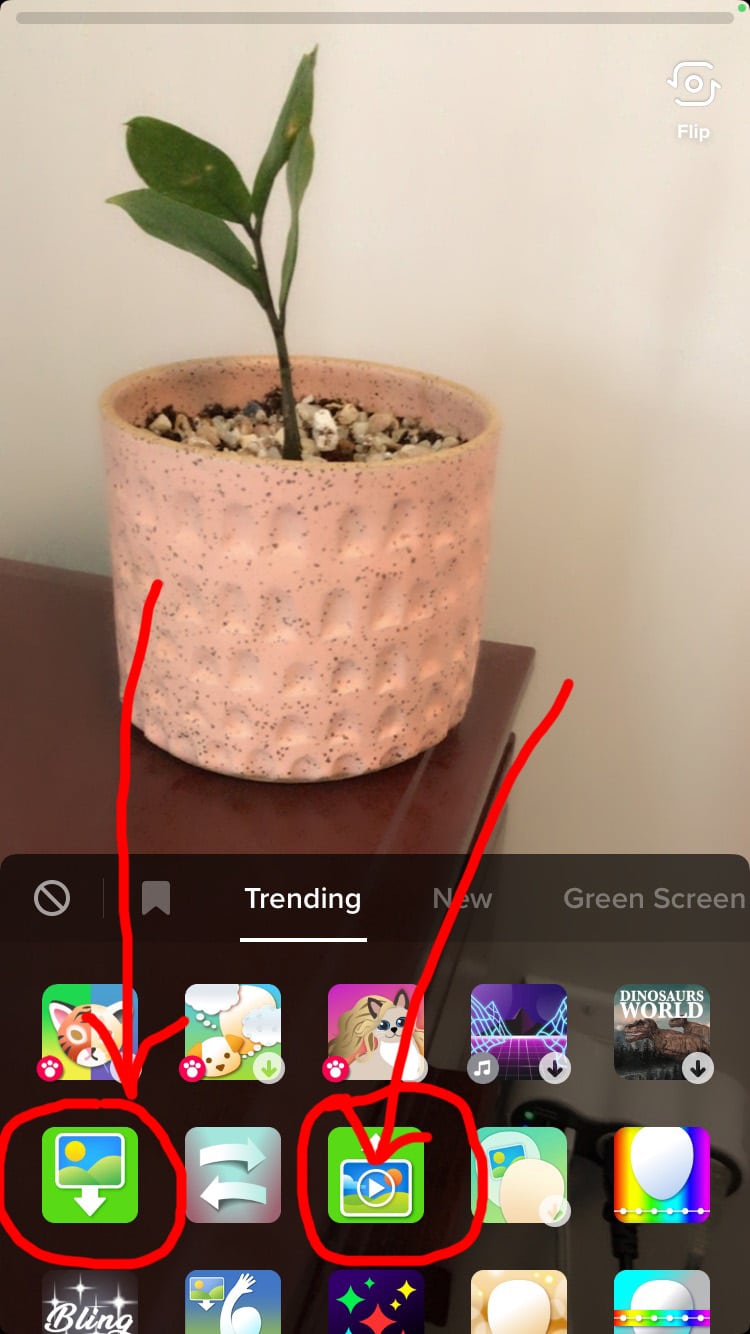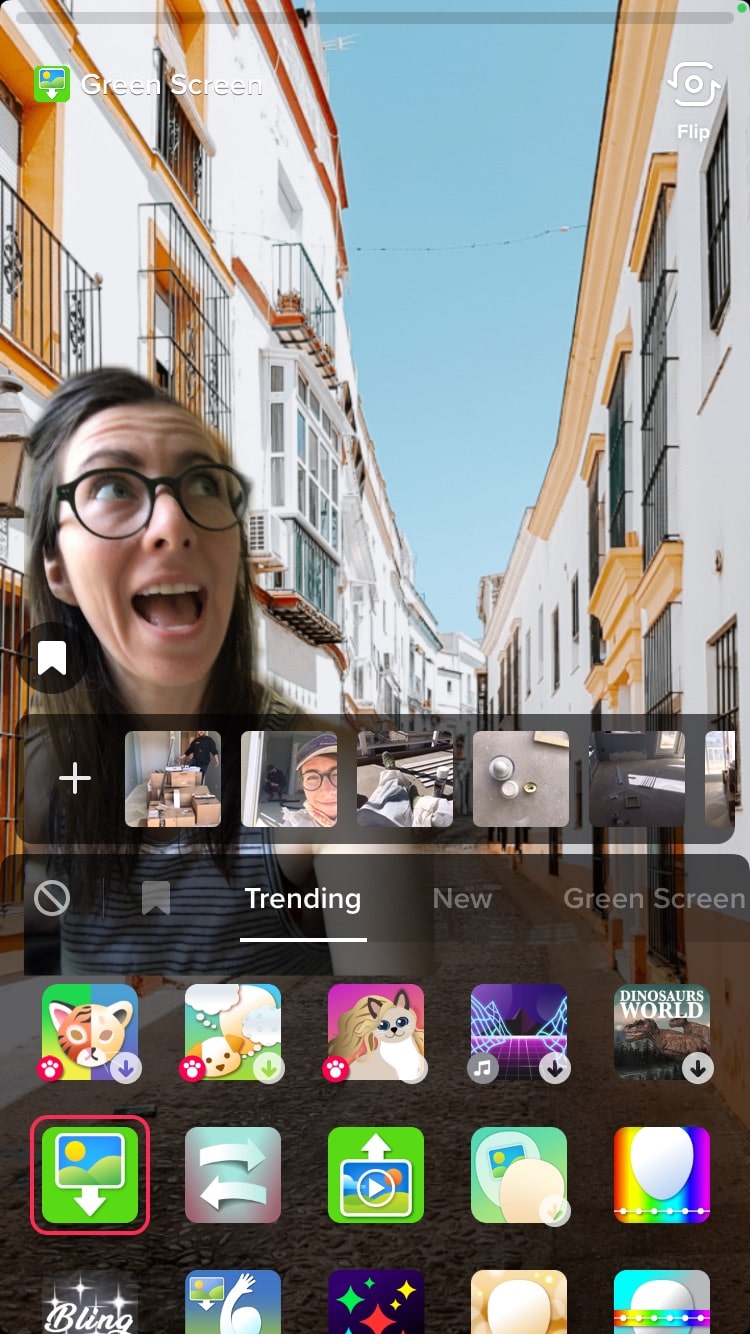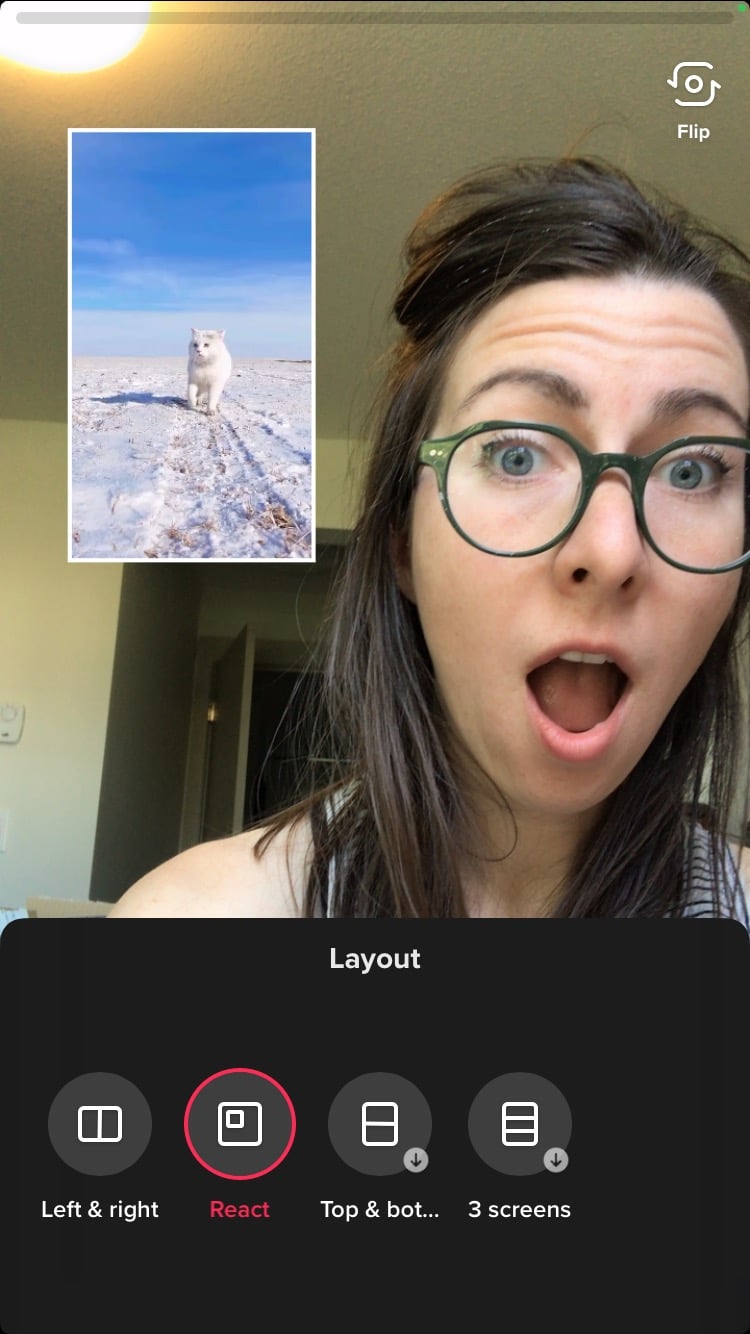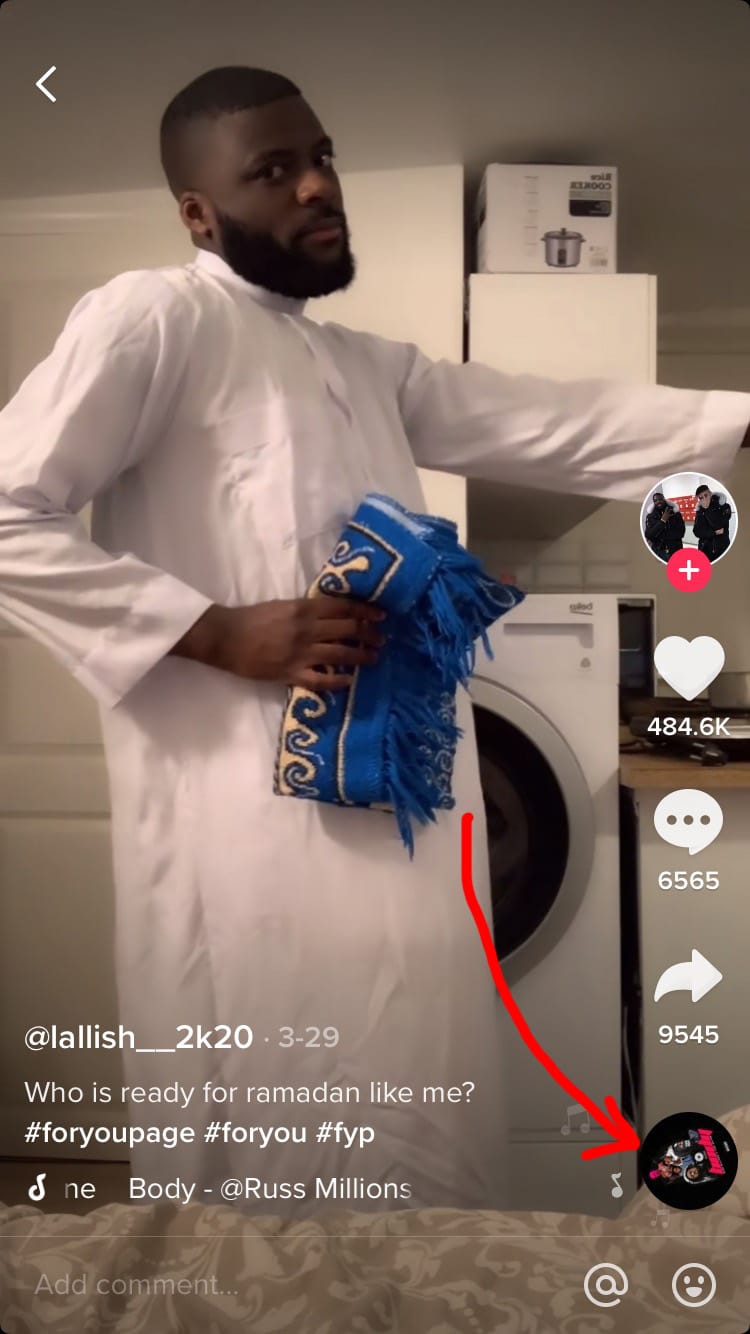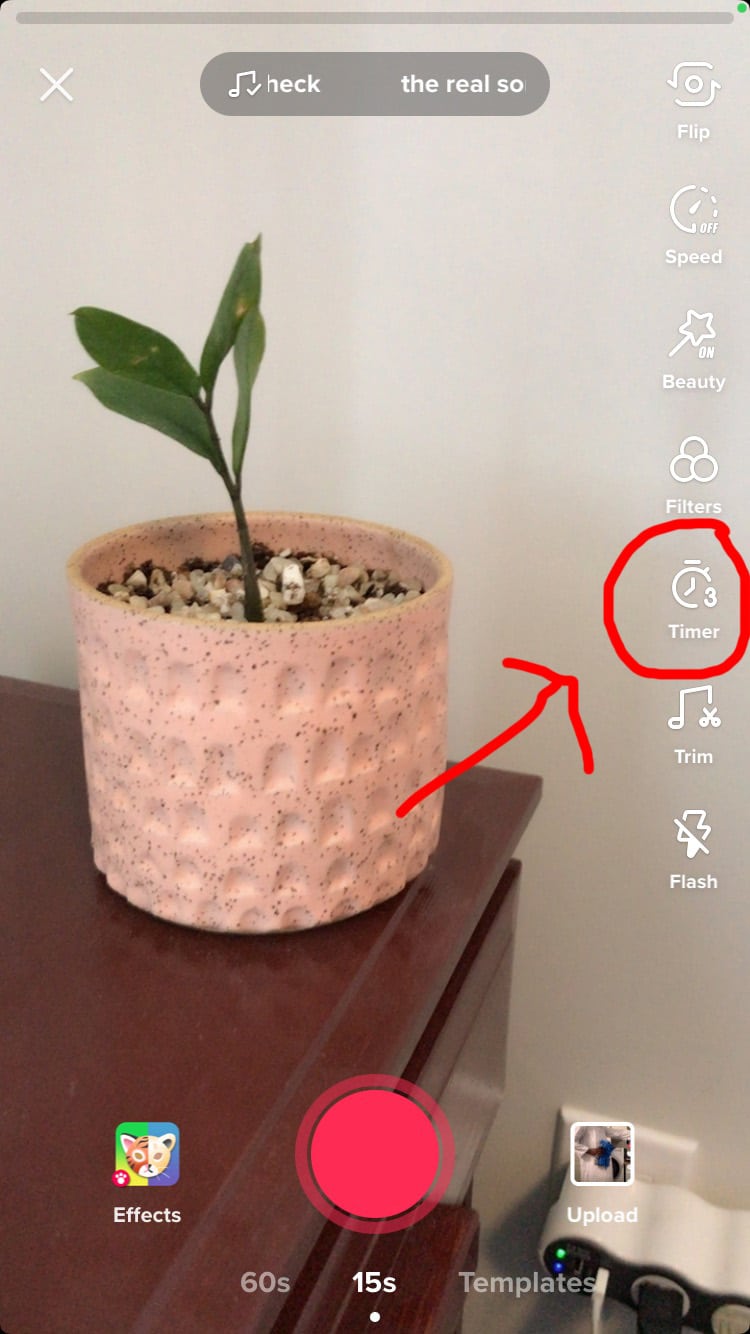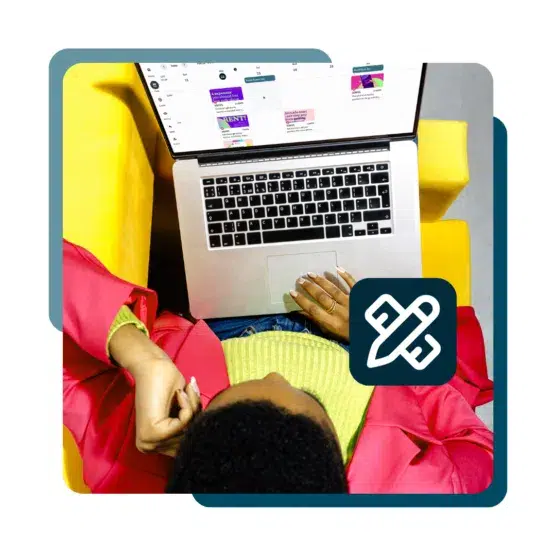Une blague hilarante à partager ? Un talent inné pour la danse ? L’envie irrépressible d’impressionner votre nièce ? N’attendez plus pour vous pencher sur nos conseils spécial TikTok. Après tout, quitte à créer un compte sur ce réseau, autant s’y prendre correctement.
Une chose est désormais claire : TikTok n’a rien d’un hit éphémère. L’application a été téléchargée plus de 1,65 milliard de fois et compte pas moins de 689 millions d’utilisateurs actifs. Le réseau est aujourd’hui incontournable. Pour une fois, votre nièce ne vous a pas raconté n’importe quoi).
Si vous vous sentez complètement perdu dès que vous ouvrez TikTok, poursuivez votre lecture pour acquérir les notions de base qui vous aideront à tirer parti de la plateforme de médias sociaux la plus populaire du moment.
TikTok : 10 astuces incontournables
Vous êtes prêt à tirer parti des tendances du moment sur TikTok et à figurer en bonne place sur la page Pour Toi du réseau (#fyp pour les intimes) ?
Avec ces conseils et astuces, vous aurez toutes les cartes en main pour créer le contenu de vos rêves.
1. Créer un diaporama
Certes, une image vaut mille mots, mais une seule image ne suffit pas toujours. S’il vous en faut plusieurs pour raconter votre histoire, sachez que TikTok permet de créer un diaporama en quelques secondes.
- Appuyez sur le signe plus de l’écran d’accueil pour créer une vidéo.
- Appuyez sur Téléverser en bas à droite.
- Sélectionnez autant de photos ou de vidéos que nécessaire.
- Ajoutez des sons, du texte ou des stickers, ou appuyez sur Effets pour ajuster les transitions et les durées.
- Appuyez sur Suivant pour passer à l’écran de publication.
2. Créer des effets vocaux
Vous pensez qu’une voie de chipmunk ou de robot apporterait un plus à votre vidéo ? Ce n’est pas nous qui vous dirons le contraire ! Les effets vocaux de TikTok peuvent faire la différence entre une scène amusante et une vidéo complètement hilarante.
- Appuyez sur le signe plus de l’écran d’accueil pour créer une vidéo.
- Appuyez sur le bouton d’enregistrement.
- Sur l’écran d’enregistrement, appuyez sur la coche pour passer à l’écran de montage.
- Sur le côté droit, appuyez sur Effets vocaux.
- Choisissez l’effet qui vous intéresse.
Si vous préférez que votre vidéo soit accompagnée de la voix d’un robot un peu perplexe, regardez notre tutoriel sur la synthèse vocale de TikTok :
3. Utiliser l’effet de fond vert
Le fond vert est LA fonction ultime de TikTok. Grâce à lui, vous pouvez transformer votre décor en un clin d’œil sans studio high tech.
- Appuyez sur le signe plus de l’écran d’accueil pour créer une vidéo.
- Appuyez sur Effets en bas à gauche pour afficher le menu des effets.
- Deux options s’offrent à vous :
- Utiliser une photo en arrière-plan (choisissez alors l’icône verte représentant une photo et une flèche orientée vers le bas)
- Utiliser une vidéo en arrière-plan (choisissez alors l’icône verte représentant une vidéo et une flèche orientée vers le haut)
- Choisissez l’image ou la vidéo à utiliser, puis appuyez sur le bouton d’enregistrement pour vous enregistrer avec le fond choisi pour décor.
- Pour ajouter d’autres vidéos avec de nouveaux décors, il vous suffit de répéter le processus (appliquer l’effet et enregistrer). TikTok collera toutes vos vidéos à la suite les unes des autres.
- Une fois que vous avez fini de filmer, appuyez sur la coche pour passer à l’écran de montage.
- Si vous le souhaitez, ajoutez d’autres filtres, effets vocaux ou voix off, puis appuyez sur Suivant pour accéder à l’écran de publication.
Idée de vidéo amusante : vous pouvez vous cloner à l’aide du fond vert ! Enregistrez-vous, puis utilisez cet enregistrement comme décor pour interagir avec vous-même.
4. Faire des transitions amusantes
TikTok propose des transitions que vous pouvez appliquer lors du montage pour lier visuellement deux vidéos.
Mais la communauté a aussi imaginé de nombreuses astuces visuelles pour associer deux vidéos : claquement de doigts, masquage de la caméra, etc. Ces transitions sont bien plus faciles à réaliser qu’il n’y paraît !
L’astuce consiste à bien synchroniser vos scènes, en reprenant exactement là où vous vous étiez arrêté.
- Enregistrez la première partie de votre vidéo en la terminant sur la transition (le claquement de doigts ou le passage de la main sur l’objectif de la caméra, par exemple).
- Mémorisez bien votre position à la fin de votre vidéo : vous devrez reprendre la même pour la suite.
- Apportez les changements nécessaires, nouvel environnement ou nouveaux vêtements, par exemple.
- Enregistrez une autre scène, en reprenant exactement la position dans laquelle vous vous trouviez à la fin de la vidéo précédente : claquement de doigts ou paume couvrant l’objectif.
- Appuyez sur la coche pour passer à l’écran de montage.
- Vous pourrez y rogner vos vidéos pour améliorer la transition si nécessaire.
Conseil de pro : vous pouvez aussi utiliser le minuteur et un trépied ou une ring light pour avoir les mains libres.
5. Ajouter des sous-titres
L’ajout de sous-titres n’est pas seulement utile pour capter un public qui a l’habitude de regarder des vidéos sans le son : il permet également de rendre votre contenu accessible aux personnes souffrant de problèmes d’audition.
- Appuyez sur Texte en bas de l’écran de montage.
- Personnalisez la police, l’alignement, la couleur et le style, et faites glisser le texte à l’endroit où vous souhaitez qu’il s’affiche.
- Appuyez sur le texte. L’option Définir la durée s’affiche.
- Appuyez dessus, puis choisissez le moment auquel le texte doit apparaître et sa durée.
Conseil de pro : plusieurs applications tierces permettent de générer des sous-titres automatiquement, mais nous apprécions particulièrement Instagram Threads… même si vous devez évidemment l’utiliser d’abord dans Instagram avant de publier votre vidéo sur TikTok.
6. Faire apparaître et disparaître du texte en rythme
Suivez les étapes d’ajout de sous-titres ci-dessus, puis utilisez l’option Définir la durée pour faire apparaître et disparaître des zones de texte exactement au bon moment.
Cette astuce est très populaire chez les TikTokers qui pointent une zone du doigt en direction d’un texte précédemment invisible, puis hochent la tête d’un air approbateur. (Quel nom donner à cette astuce ? Sérieusement ?)
7. Faire un duo avec une vidéo TikTok
Chantez de magnifiques morceaux à plusieurs avec la fonction de duos de TikTok.
- Sur le TikTok avec lequel vous souhaitez faire un duo, appuyez sur le bouton Partager sur la droite. (Ce bouton ne s’affiche que si le créateur du TikTok autorise le partage.)
- Appuyez sur Duo.
- Vous arrivez alors sur l’écran de montage et pouvez enregistrer une vidéo de vous chantant avec l’original.
- Appuyez sur la coche pour prévisualiser votre œuvre, puis appuyez sur Suivant pour accéder à l’écran de publication. Pensez à créditer le créateur de la vidéo d’origine !
8. Réagir à une vidéo TikTok
Il ne s’agit en réalité que d’une variante au duo. La seule différence réside dans le fait que la réaction prend la forme d’une « image dans l’image ».
- Sur le TikTok auquel vous souhaitez réagir, appuyez sur le bouton Partager sur la droite. (Ce bouton ne s’affiche que si le créateur du TikTok autorise le partage.)
- Appuyez sur Duo.
- Vous arrivez alors sur l’écran de montage. Appuyez sur Disposition sur le côté droit.
- Appuyez sur Réagir.
- Vous pouvez alors vous filmer en superposition de la vidéo d’origine. (Astuce : vous pouvez déplacer la position de la vidéo d’origine en la faisant glisser.)
- Appuyez sur la coche pour prévisualiser votre œuvre, puis appuyez sur Suivant pour accéder à l’écran de publication. Pensez à créditer le créateur de la vidéo d’origine !
9. Utiliser une chanson d’une autre vidéo
Vous avez entendu une chanson que vous voulez inclure à tout prix dans votre prochaine vidéo ? Nous avons une bonne nouvelle : toute la plateforme est basée sur ce principe, et cette manipulation est donc très simple.
- Accédez à la vidéo contenant le son qui vous intéresse, puis appuyez sur l’icône ronde en bas à droite de l’écran.
- Vous accédez alors à un écran présentant davantage d’informations sur le son. Appuyez ensuite sur Utiliser ce son en bas de l’écran.
- Vous êtes redirigé vers l’écran d’enregistrement, sur lequel vous pouvez créer une nouvelle vidéo accompagnant le son.
10. Utiliser plusieurs vidéos avec une seule piste audio
Sachez que vous pouvez tout à fait créer une vidéo composée de plusieurs scènes, mais d’une seule piste audio. Il faut s’y reprendre à plusieurs fois, mais quand vous aurez compris le truc, vous pourrez enchaîner les vidéos de lip-sync.
- Appuyez sur le signe plus de l’écran d’accueil pour créer une vidéo.
- Sélectionnez le son à utiliser.
- Appuyez sur l’icône Minuterie sur la droite pour afficher une représentation visuelle de la piste audio.
- Faites glisser les marqueurs temporels sur la piste audio pour indiquer à quel moment la musique et l’enregistrement doivent s’arrêter.
- Appuyez sur Démarrer le compte à rebours. À la fin du décompte, l’enregistrement démarrera, avec la partie de la piste audio que vous avez sélectionnée.
- Appuyez une nouvelle fois sur l’icône Minuterie. Vous remarquerez que les marqueurs démarrent désormais l’enregistrement à l’endroit où s’est arrêté le précédent. Ajustez la fin de la prochaine chanson, appuyez sur Démarrer le compte à rebours et enregistrez votre vidéo suivante.
- Répétez ensuite l’opération autant de fois que nécessaire.
- Lorsque vous êtes satisfait de votre œuvre, appuyez sur la coche pour la prévisualiser et procéder à des opérations de montage supplémentaires ou appliquer des filtres.
Voilà, vous avez maintenant toutes les cartes en main pour produire les contenus de vos rêves sur TikTok. Si vous cherchez encore l’inspiration, jetez un œil à ces neuf idées de vidéos originales pour TikTok.
Quoi que vous publiiez, pensez à garder l’œil sur l’engagement pour peaufiner et adapter votre campagne marketing afin de la rendre la plus efficace possible… et convaincre votre nièce de regarder ENFIN vos vidéos.